Як ми вже згадували раніше, iOS 10 не був настільки критичним, як попередні версії iOS. За замовчуванням Apple дозволяє використовувати деякі дійсно дратівливі функції, і ми вже розглянули, як виправити головні роздратування на iOS 10. Тим не менш, деякі неприємності не так легко виправити і вимагають джейлбрейка вашого iPhone / iPad. Jailbreaking дозволяє налаштовувати свій iPhone в нескінченних способах, видаляти великі роздратування і додавати багато нових можливостей, серед кількох інших речей. Отже, якщо ви зламали свій пристрій, ось як ви можете виправити більшість проблем з iOS 10:
Виправити кілька параметрів системи в iOS 10
1. Сортувати програми за спожитим даними
У меню Налаштування > Стільниковий телефон iOS показує кількість стільникових даних, що споживаються в алфавітно організованому списку програм. Хоча це може бути великим, якщо ви хочете дізнатися обсяг даних, що споживаються певною програмою, це робить її надзвичайно незручною дізнатися, яка програма споживала більшість даних.
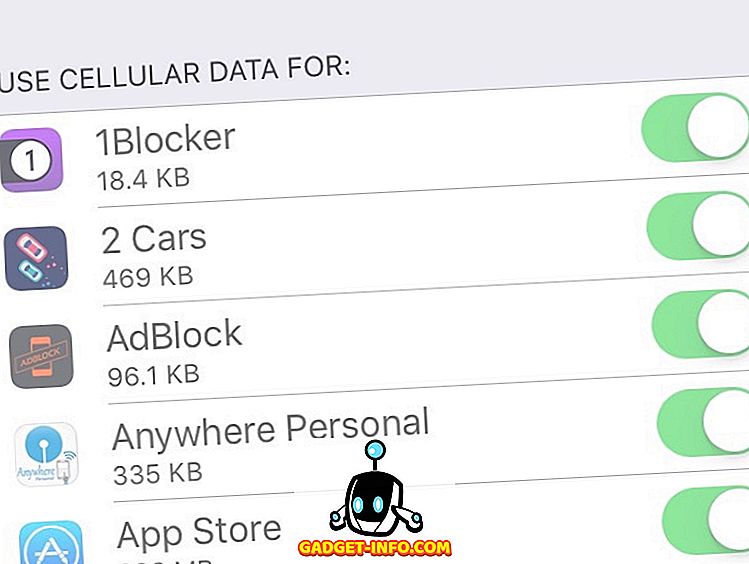
Джерело : BigBoss (за замовчуванням) (безкоштовно)
2. Тост повідомлення для підключень WiFi
IPhone не робить це очевидно, яка мережа WiFi ви насправді підключені, якщо ви занурення в WiFI Settings. Щоб загострити, Apple навіть не дозволяє змінювати пріоритет WiFi hotspot на iPhone легко. (Якщо ви не маєте Mac, то є!)
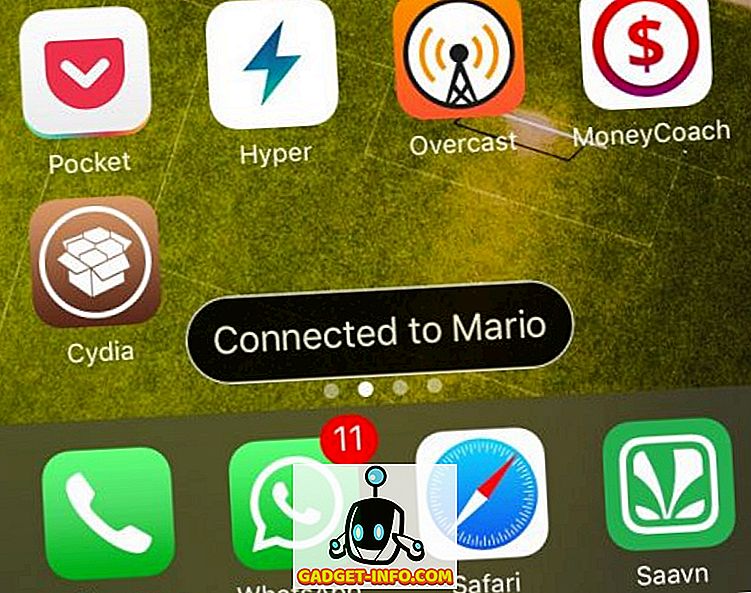
WiJoin вирішує вищезгадану проблему, показуючи невеликий тост, коли ви підключаєтеся до мережі WiFi. Приємно і легко.
Джерело : BigBoss (за замовчуванням) (безкоштовно)
3. Прискорити анімацію iOS10
Анімації за замовчуванням на iPhone є несприятливо повільними. NoSlowAnimations, як випливає з назви, прискорює анімацію, і кінцевим результатом є те, що ваш iPhone відчуває себе набагато швидше. Ви також можете налаштувати швидкість анімації в налаштуваннях, якщо хочете.
Джерело : BigBoss (за замовчуванням) (безкоштовно)
4. Відкрийте Центр керування в додатках із одним розгоном
Коли ви перебуваєте в повноекранному додатку, і вам потрібно отримати доступ до Центру керування, потрібно кілька разів провести пальцем, щоб отримати доступ до них - перший раз він показує граббер, а другий - фактично відкриває центр керування . Якщо ви хочете зробити їх доступними лише одним натисканням, AlwaysFirstSwipe - це саме те, що вам потрібно.
Джерело : BigBoss (за замовчуванням) (безкоштовно)
5. Очистіть кеш програми в iOS 10
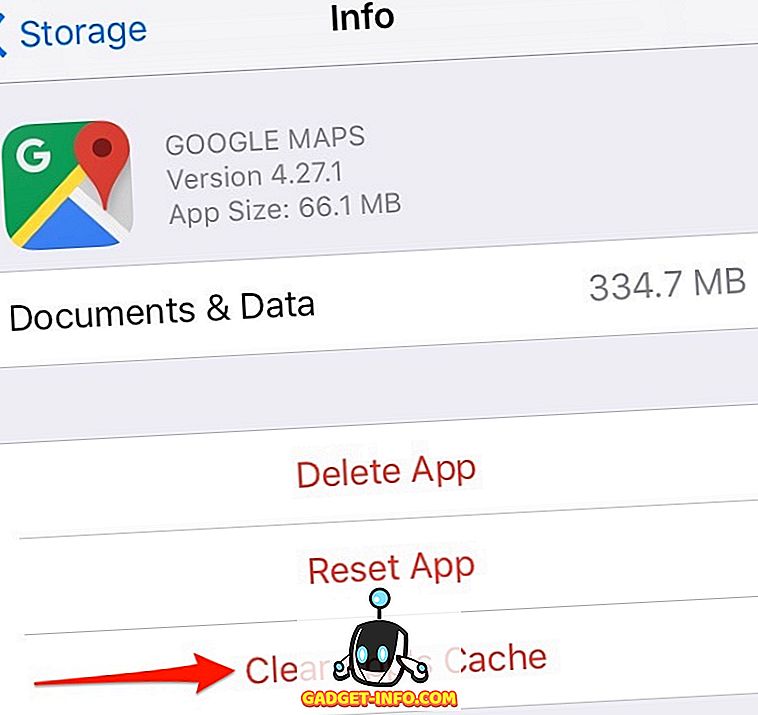
Можливо, однією з найпопулярніших функцій iPhone / iPad є можливість очищення кешу. Якщо ви переглядаєте веб-сторінки на своєму iPhone або багато використовуєте програми соціальних мереж, ці програми зберігатимуть багато кешу на вашому iPhone (я дивлюся на вас, Facebook). Єдиний спосіб видалити цей кеш і простір - це видалити та переінсталювати ці програми. Але якщо ви зламані, CacheClearer дозволяє очищати кеш на основі кожної програми, не переживаючи перевстановлення програм.
Це, у поєднанні з деякими іншими трюками, щоб звільнити місце на вашому iPhone, може зробити ваш 16GB iPhone великий стерпно знову !
Джерело : //rpetri.ch/repo/
Виправити домашній екран iOS і iOS 10
6. Іконка рядка стану для особистої точки доступу
Всякий раз, коли ви вмикаєте «Особисту точку», ви отримуєте постійний бар, який постійно нагадує вам, що персональна точка включена. Цей рядок, поряд з нав'язливим, перериває "смугу статусу прокрутки, щоб перейти до вершини" всередині додатків.
TetherStatus усуває цю ситуацію, замінивши синій рядок стану простою піктограмою рядка стану . Це виглядає набагато більш тонким, елегантним, і саме тому Apple повинна була її реалізувати.
Джерело: BigBoss (за замовчуванням) (безкоштовно)
7. Замініть накладення гучності
Ми розглянули цей дорогоцінний камінь раніше, і він заслуговує місця в цьому списку. Status Vol X замінює величезний і помітний обсяг / яскравість HUD від Apple як ряд точок у рядку стану . Це набагато менше захоплення уваги і не заважає, коли ви використовуєте свій iPhone.
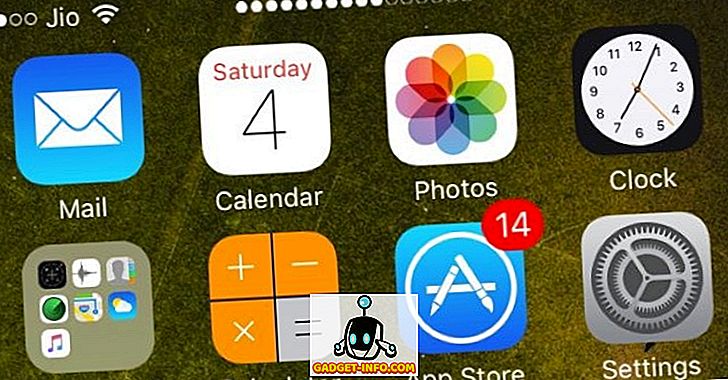
Для ще більшого мінімалізму, ви можете спробувати NoVolumeHUD . Якщо це увімкнено, ви можете змінити гучність, але HUD завжди буде приховано .
Джерело (статус Vol X): //fidele007.github.io
Джерело (NoVolumeHUD): BigBoss (за замовчуванням) (безкоштовно)
8. Піктограми сповіщень у iOS 10
Можливо, одним з моїх найбільших пристрастей, коли я перейшов з Android на iPhone, є відсутність IOS в іконках сповіщень у рядку стану, коли я отримую нове повідомлення. OpenNotifier усуває це, додавши піктограму сповіщення програми до рядка стану.
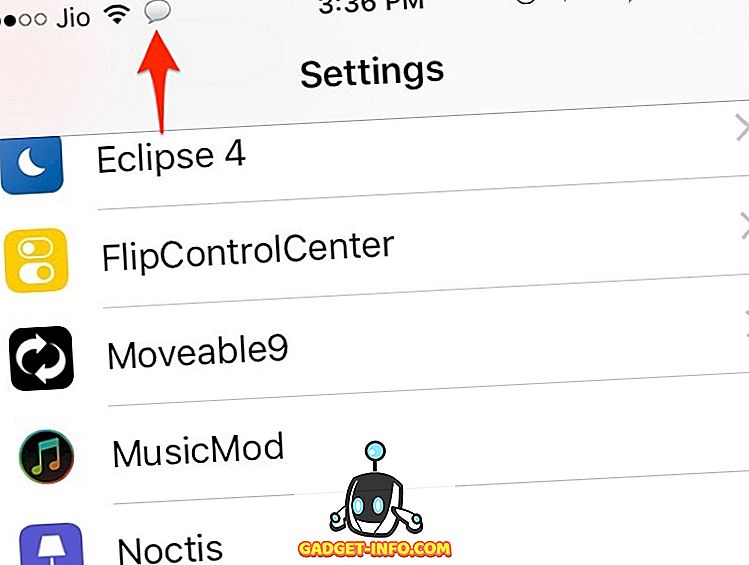
OpenNotifier10 був тільки що оновлений для iOS 10, але відсутній кілька функцій у порівнянні з попередніми версіями. Розробник пообіцяв, що він наполегливо працює над впровадженням нових функцій, тому обов'язково слід стежити за цим. OpenNotifier10 вимагає від Libmoorecon працювати належним чином, тому не забудьте також встановити його.
Джерело : (OpenNotifier10, Libmoorecon) //tateu.net/repo/
Якщо ви шукаєте деякі джейлбрейк-налаштування, щоб виправити центр оповіщення iOS, вам доведеться почекати ще трохи часу. Деякі розробники взяли справу в свої руки і пообіцяли, що вони працюють над деякими конкретними хитрощами Центру сповіщень, як групування повідомлень. Залишайтеся з нами, і ми обіцяємо тримати вас в курсі!
Виправити стандартну клавіатуру iOS 10
9. Використовуйте всюди клавіатури третьої сторони
Apple не дозволяє використовувати сторонні клавіатури на захищених полях введення, наприклад, паролі. Це причина, чому ви побачите, що клавіатура Apple за замовчуванням з'являється щоразу, коли ви вводите пароль в будь-якому місці, навіть якщо ви встановили інші незвичайні клавіатури, як Gboard, як за замовчуванням. Якщо ви готові скористатися зручністю перед безпекою, exKeybaord дозволяє використовувати сторонні клавіатури на полях входу, захищених паролем / паролем .
exKeyboard сумісний з iOS 8 і 9 на даний момент і не був оновлений для iOS 10, на жаль.
Джерело : BigBoss (за замовчуванням) (безкоштовно)
10. Отримати рядок чисел у клавіатурі
Запасна клавіатура не має ряду рядків, незважаючи на те, що айфони стають більшими. Хоча ви можете швидко провести від клавіші « 123 » на клавіатурі, щоб швидко ввести номер (і є кілька інших подібних трюків на клавіатурі iPhone), exKey кладе виділений рядок рядків у верхній частині клавіатури.
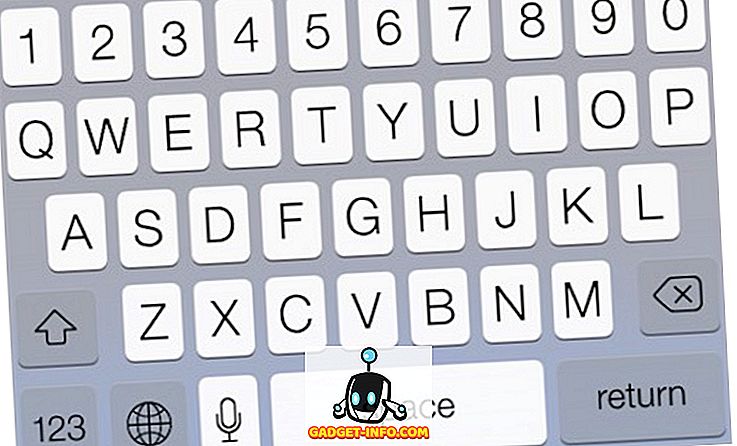
Джерело: BigBoss (за замовчуванням) (безкоштовно)
11. Додайте вібрації
HapticFeedback додає тонкі вібрації до запасу клавіатури. Як бонус, він може також включити вібрації для деяких інших кнопок, таких як будинок, блокування та кнопка регулювання гучності .
Джерело: BigBoss (за замовчуванням) (безкоштовно)
12. Використовуйте клавіатуру як трекпад
Навігація і вибір тексту на телефоні не дуже зручно, незалежно від того, наскільки великі екрани телефону отримали. SwipeSelection перетворює вашу клавіатуру в трекпад курсора, не на відміну від 3D Touch від Apple на клавіатурі, але також доступний для старих iPhone.
Джерело: BigBoss (за замовчуванням) (безкоштовно)
Виправити Центр керування
13. Отримати керування музикою в першій сторінці Центру керування
Apple розділила Центр керування на дві сторінки в iOS 10, і доступ до елементів керування музикою тепер вимагає провести пальцем до другої сторінки. Цей удар також конфліктує з повзунком яскравості іноді, і це дуже скоро стає дратівливим. Підкова підводить контроль музики на першій сторінці, консолідуючи обидві сторінки в одну.
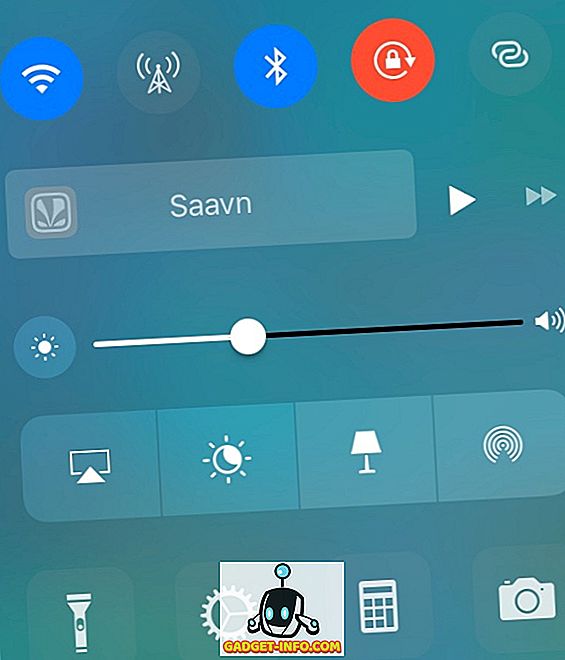
Джерело : (Придбайте $ 1, 99)
14. Налаштування параметрів Центру керування
FlipControlCenter дозволяє додавати, видаляти та змінювати перемикання в Центрі керування . Вона дозволяє налаштувати кількість перемикачів, видимих у Центрі керування відповідно до орієнтації пристрою. Він також може змінювати програми, розташовані на нижній полиці Центру керування, так що ви можете поміняти калькулятор на те, що ви використовуєте частіше.
Джерело: BigBoss (за замовчуванням) (безкоштовно)
Інші Різне iOS 10 Твіки
15. Постійно видаляйте фотографії
Видалення зображення з програми "Фото" надсилає його до альбому "Недавно видалені", де постійне видалення відбувається протягом 30 днів. DeleteForever додає опцію " Видалити фото постійно " до програми Apple Photos, і, як випливає з назви, вона обходить альбом "Нещодавно видалений" і видаляє ці зображення назавжди.
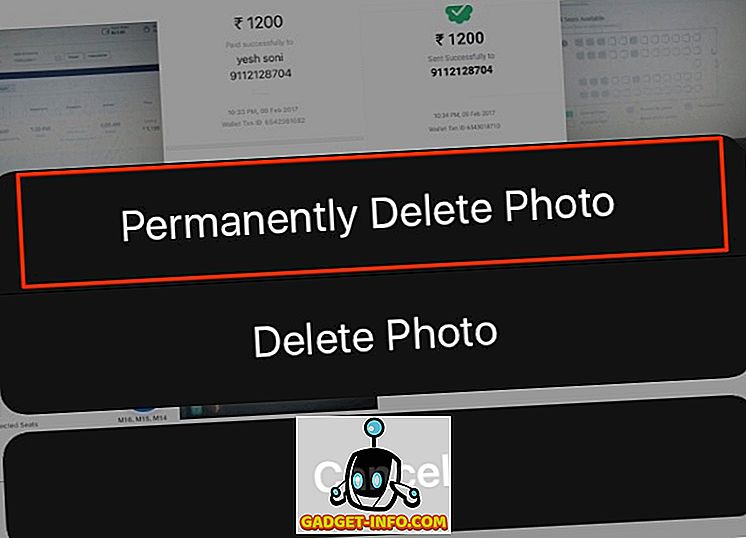
Джерело: //repo.ioscreatix.com/
16. Вібрації при отриманні виклику
CallConnect швидко вібрує ваш iPhone, коли інша сторона отримує ваш дзвінок. Це така проста, але корисна функція, що ви починаєте дивуватися, чому Apple не випікає його прямо в iOS.
Джерело : BigBoss (за замовчуванням) (безкоштовно)
17. Отримати спливаючі вікна
CallBar замінює інтерфейс вхідного виклику в повноекранному режимі Apple простим спливаючим вікном, так що ви можете використовувати інші програми на вашому iPhone, поки він все ще дзвонить.
Джерело : BigBoss (за замовчуванням) (безкоштовно)
Використовуйте ці трюки втечу з в'язниці, щоб виправити проблеми з iOS 10
Ну, отже, у вас є. Ось деякі з налаштувань втечу з в'язниці, які я особисто використовую, щоб обійти головні роздратування iOS 10. Звичайно, ви, мабуть, маєте свій власний список роздратування великих iOS 10. Отже, дайте мені знати про них у розділі коментарів нижче. Крім того, я хотів би почути ваші обхідні шляхи до загальних проблем iOS.









